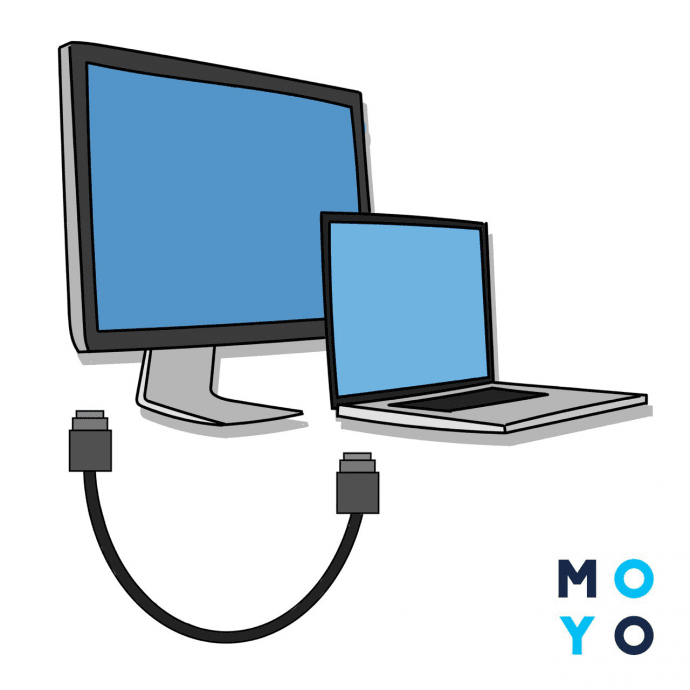
Подключение ноутбука к телевизору через HDMI – это удобный способ расширить экран и насладиться просмотром контента на большом экране. Однако, иногда возникают ситуации, когда подключение не осуществляется или возникают проблемы с передачей сигнала. В этой статье мы рассмотрим возможные причины и способы решения этой проблемы.
Одна из самых распространенных причин проблем с подключением ноутбука к телевизору через HDMI – это неправильные настройки на компьютере или телевизоре. Если вы подключили кабель HDMI и не видите изображения на телевизоре, попробуйте сначала проверить настройки на обоих устройствах. Убедитесь, что включен правильный вход HDMI на телевизоре и выбран правильный вход на ноутбуке. Некоторые модели ноутбуков имеют специальную клавишу или комбинацию клавиш для переключения между экранами. Проверьте, не включен ли режим «Расширенный рабочий стол» или «Дублирование экрана» в настройках дисплея на ноутбуке.
Еще одной возможной причиной проблемы могут быть неправильные драйверы для видеокарты на ноутбуке. Если после проверки настроек подключения кабеля HDMI все равно не появляется изображение на телевизоре, стоит попробовать обновить драйверы видеокарты. Можно сделать это через меню «Управление устройствами» в системных настройках компьютера или загрузив последнюю версию драйвера с официального сайта производителя видеокарты. После обновления драйверов, перезагрузите компьютер и попробуйте снова подключить ноутбук к телевизору через HDMI.
Проблемы с портами
Если у вас возникают проблемы с подключением телевизора к ноутбуку через HDMI, одной из возможных причин может быть проблема с портами. Порты на ноутбуке и телевизоре могут быть повреждены или не работать должным образом, что препятствует передаче видеосигнала.
Следующие действия могут помочь выявить и решить проблему с портами:
| 1. | Проверьте, что порты HDMI на ноутбуке и телевизоре не повреждены. Проверьте визуально на наличие физических повреждений, таких как трещины, заломы или загрязнения. |
| 2. | Убедитесь, что порт HDMI на ноутбуке и телевизоре не заблокирован. Некоторые порты могут быть защищены крышками или замками, которые могут мешать правильному подключению. |
| 3. | Попробуйте использовать другой порт HDMI на ноутбуке или телевизоре. Если у вас есть несколько портов HDMI, то, возможно, один из них не работает должным образом. |
| 4. | Перезагрузите ноутбук и телевизор. Иногда просто перезагрузка оборудования может помочь решить проблему с портами. |
| 5. | Проверьте настройки питания на ноутбуке. Некоторые ноутбуки автоматически отключают порты HDMI для экономии энергии. Убедитесь, что порт HDMI не отключен в настройках питания. |
Если после выполнения всех указанных выше действий проблема с портами все еще не решена, возможно, проблема кроется в другом компоненте или неисправности кабеля HDMI. В таком случае рекомендуется обратиться за помощью к профессионалам или сервисному центру.
HDMI-порт
Для подключения телевизора к ноутбуку через HDMI-порт необходимо соблюдать несколько основных шагов:
- Убедитесь, что оба устройства включены и подключены к электропитанию.
- Возможно, вам понадобится соединительный кабель HDMI-мини HDMI или HDMI-микро HDMI для подключения ноутбука к телевизору.
- Подключите один конец HDMI-кабеля к HDMI-порту ноутбука, а другой конец – к HDMI-порту телевизора.
- Настройте телевизор на правильный источник сигнала. Обычно это делается через меню настройки вашего телевизора.
Если после всех этих шагов телевизор все равно не подключается к ноутбуку через HDMI-порт, попробуйте следующие решения:
- Убедитесь, что HDMI-порт на ноутбуке и телевизоре работоспособен. Это можно проверить, подключив другое устройство через HDMI-порт и убедившись, что оно работает.
- Убедитесь, что HDMI-кабель правильно подключен и не поврежден. Попробуйте заменить HDMI-кабель на новый или использовать другой HDMI-кабель. Также проверьте, что кабель полностью вставлен в порт.
- Перезагрузите ноутбук и телевизор. Иногда проблемы с подключением могут быть связаны с программными сбоями.
- Обновите драйверы на ноутбуке. Иногда проблемы с подключением могут быть связаны с устаревшими или несовместимыми драйверами.
- Проверьте настройки разрешения экрана на ноутбуке. Возможно, разрешение экрана ноутбука не поддерживается телевизором. Попробуйте изменить разрешение экрана на ноутбуке и повторить попытку подключения.
Если ни одно из вышеперечисленных решений не помогло, возможно, проблема кроется в аппаратных дефектах ноутбука или телевизора. В таком случае рекомендуется обратиться к специалисту для диагностики и ремонта устройств.
Проверка состояния порта
Перед тем, как искать другие причины неправильной работы HDMI, важно проверить состояние порта на вашем ноутбуке. Порт может быть исправен, но если у него есть какие-либо проблемы или ограничения, это может вызвать проблемы с подключением к телевизору.
Вот несколько шагов, которые можно предпринять, чтобы проверить состояние порта:
- Убедитесь, что порт HDMI на вашем ноутбуке работает корректно. Подключите другое устройство с помощью HDMI к тому же порту и проверьте, работает ли оно.
- Проверьте, нет ли физических повреждений или загрязнений порта HDMI. Иногда пыль или грязь могут затруднить правильное подключение.
- Проверьте настройки вашего ноутбука. Некоторые ноутбуки имеют возможность отключать порт HDMI или настраивать его специальными комбинациями клавиш. Убедитесь, что порт включен и правильно настроен.
- Обновите драйверы видеокарты на вашем ноутбуке. Иногда устаревшие или несовместимые драйверы могут вызывать проблемы с подключением по HDMI.
После проведения этих проверок вы будете иметь лучшее представление о состоянии порта HDMI на вашем ноутбуке и сможете перейти к поиску других возможных причин неправильного подключения.
Очистка порта от пыли и грязи
Если ваш телевизор не подключается к ноутбуку через HDMI, то одной из возможных причин может быть загрязненный порт HDMI. Пыль и грязь могут накопиться в порту, что приводит к плохому контакту и, как следствие, отсутствию сигнала.
Чтобы очистить порт HDMI, вам понадобится мягкая кисточка и сжатый воздух:
- Выключите телевизор и отсоедините его от сети.
- Осторожно осмотрите порт HDMI на наличие пыли, волос или других частиц.
- Возьмите мягкую кисточку и аккуратно пройдитесь по порту, удаляя пыль и грязь. При этом не нажимайте слишком сильно, чтобы не повредить контакты.
- Затем используйте сжатый воздух, чтобы удалить оставшиеся мельчайшие частицы. Держите баллончик вертикально и направьте струю в порт HDMI, при этом не держите его слишком близко, чтобы избежать повреждения порта.
- Повторите процесс очистки несколько раз, чтобы быть уверенным, что порт полностью чист.
После того как вы провели очистку порта HDMI, попробуйте еще раз подключить телевизор к ноутбуку через HDMI. Если проблема не исчезла, возможно, причина кроется в другом. В таком случае, рекомендуется обратиться к специалисту для дальнейшей диагностики и ремонта.
HDMI-кабель
Одной из возможных причин, по которой телевизор не подключается к ноутбуку через HDMI, может быть неисправность самого HDMI-кабеля. В данном случае рекомендуется проверить кабель на наличие повреждений, таких как изломы или обрывы. Если обнаружены какие-либо повреждения, следует заменить кабель на новый.
Также важно убедиться, что кабель полностью вставлен в разъемы HDMI-портов на телевизоре и ноутбуке. Иногда кажется, что кабель вставлен, но на самом деле он оказывается недостаточно глубоко вставленным, что может привести к неполадкам в подключении.
Еще один вариант проблемы может быть связан с несовместимостью HDMI-версий. Проверьте, чтобы HDMI-порты на телевизоре и ноутбуке поддерживали одинаковые версии (например, HDMI 1.4 или HDMI 2.0). Если версии не совпадают, необходимо использовать адаптер или другой кабель, совместимый с версией портов устройств.
Следует также убедиться, что выбран правильный источник входного сигнала на телевизоре. На пульте управления телевизора или на самом телевизоре должна быть кнопка «Источник» или «Вход», по нажатию которой можно выбрать соответствующий HDMI-порт.
Проверка кабеля на целостность
Если ваш телевизор не подключается к ноутбуку через HDMI, первым делом рекомендуется проверить кабель на целостность. Возможно, кабель поврежден или сломан, и поэтому сигнал не передается.
Для проверки кабеля на целостность выполните следующие действия:
- Убедитесь, что оба конца кабеля надежно подсоединены к портам HDMI на ноутбуке и телевизоре. Проверьте, нет ли люфта или зазоров.
- Попробуйте использовать другой HDMI-порт на телевизоре. Иногда один из портов может быть вышедшим из строя.
- При необходимости замените кабель на новый. Использование качественного кабеля обеспечит более стабильную передачу сигнала.
После проведения всех указанных выше шагов подключите телевизор к ноутбуку через HDMI и проверьте, возникла ли проблема с подключением.
Примечание: также не забудьте проверить настройки аудио и видео на ноутбуке и телевизоре, чтобы убедиться, что они настроены правильно.
Если проблема с подключением по-прежнему сохраняется, возможно, причина в другой неисправности или конфликте на устройствах. В таком случае, рекомендуется обратиться к специалисту или связаться с производителем техники для получения дополнительной помощи.
Верификация кабеля HDMI
Если у вас возникла проблема с подключением телевизора к ноутбуку через HDMI, то одной из возможных причин может быть неисправность самого кабеля. Для проверки кабеля HDMI на работоспособность вы можете провести следующие шаги:
- Убедитесь, что кабель полностью подключен к разъемам на телевизоре и ноутбуке. Проверьте, что они надежно закреплены и не отходят.
- Попробуйте использовать другой кабель HDMI, чтобы исключить возможность неисправности текущего кабеля.
- Проверьте, что оба устройства включены. Иногда, если одно из устройств не включено, подключение может быть невозможным.
- Убедитесь, что выбран правильный источник входного сигнала на телевизоре. Многие телевизоры имеют несколько HDMI-портов, поэтому важно выбрать правильный порт, к которому вы подключили ноутбук.
- Если возможно, попробуйте подключить ноутбук к другому телевизору или монитору с помощью того же кабеля HDMI, чтобы убедиться, что проблема не связана с вашим телевизором.
Если после проведения этих шагов проблема с подключением остается, то, вероятно, неисправность кабеля HDMI не является основной причиной проблемы. В такой ситуации рекомендуется обратиться к специалисту либо провести дополнительное исследование других факторов, которые могут повлиять на подключение между вашим телевизором и ноутбуком.
Вопрос-ответ:
Как подключить телевизор к ноутбуку через HDMI?
Чтобы подключить телевизор к ноутбуку через HDMI, сначала убедитесь, что оба устройства включены. Затем найдите разъем HDMI на ноутбуке и телевизоре и подсоедините их с помощью HDMI-кабеля. После этого выберите настройки ввода на телевизоре, чтобы отобразить изображение с вашего ноутбука. Если все настройки корректны, то телевизор успешно подключится к ноутбуку через HDMI.
Почему мой телевизор не подключается к ноутбуку через HDMI?
Есть несколько возможных причин, по которым телевизор не подключается к ноутбуку через HDMI. Возможно, проблема связана с неправильным подключением кабеля HDMI или с выбором неправильного входа на телевизоре. Также возможно, что настройки на вашем ноутбуке не позволяют выводить изображение через HDMI. Проверьте все эти факторы и убедитесь, что все настройки на ноутбуке и телевизоре правильные.
Как исправить проблему с подключением телевизора к ноутбуку через HDMI?
Если у вас возникли проблемы с подключением телевизора к ноутбуку через HDMI, попробуйте следующие решения. Убедитесь, что оба устройства включены и подключены кабелем HDMI. Затем проверьте, что выбран правильный вход на телевизоре и выбран правильный режим ввода на ноутбуке. Если это не помогло, попробуйте перезагрузить оба устройства и проверить настройки дисплея на ноутбуке. В случае неудачи, попробуйте другой HDMI-кабель или другой порт HDMI на телевизоре.
Какие проблемы могут возникнуть при подключении телевизора к ноутбуку через HDMI?
При подключении телевизора к ноутбуку через HDMI могут возникнуть различные проблемы. Например, возможно, что на телевизоре не отображается изображение или звук, или изображение отображается, но с плохим качеством. Также возможны проблемы с разрешением экрана или несовместимость между устройствами. Если у вас возникла проблема, попробуйте проверить настройки на обоих устройствах и убедиться, что они совместимы друг с другом.
Как подключить телевизор к ноутбуку через HDMI?
Для того чтобы подключить телевизор к ноутбуку через HDMI, следует выполнить несколько шагов. Вначале убедитесь, что у вас есть кабель HDMI. Подключите один конец кабеля к HDMI-порту на телевизоре, а другой – к HDMI-порту на ноутбуке. Затем настройте входной сигнал на телевизоре: нажмите на кнопку «Источники» или «Инпут» на пульте телевизора и выберите HDMI-вход. Затем на ноутбуке нажмите клавишу функции (Fn) и одну из клавиш, обозначенных символом монитора, чтобы выбрать режим «Расширить» или «Дублировать» экран. После этого изображение с ноутбука должно отобразиться на телевизоре.
Почему телевизор не подключается к ноутбуку через HDMI?
Есть несколько возможных причин, по которым телевизор может не подключаться к ноутбуку через HDMI. Во-первых, проверьте, что кабель HDMI исправен и полностью вставлен в порты HDMI на телевизоре и ноутбуке. Во-вторых, убедитесь, что на компьютере и телевизоре правильно настроены входные и выходные порты HDMI. Также возможно, что настройки дисплея на ноутбуке не соответствуют требованиям телевизора. И в заключение, возможно, что проблема связана с драйверами видеокарты на ноутбуке. В таком случае стоит обновить драйверы или обратиться за помощью к производителю ноутбука.
Как исправить проблему, когда телевизор не подключается к ноутбуку через HDMI?
Если телевизор не подключается к ноутбуку через HDMI, есть несколько действий, которые вы можете предпринять для исправления проблемы. Первым делом проверьте, что кабель HDMI исправен и правильно подключен. Если проблема не устранена, попробуйте изменить разрешение экрана на ноутбуке. Для этого перейдите в настройки дисплея и выберите подходящее разрешение для телевизора. Также стоит проверить, обновлены ли драйверы видеокарты на ноутбуке. Если нет, обновите их до последней версии. Если все эти шаги не помогли, возможно, проблема связана с несовместимостью между телевизором и ноутбуком. В таком случае рекомендуется обратиться за помощью к технической поддержке или к производителям обоих устройств.